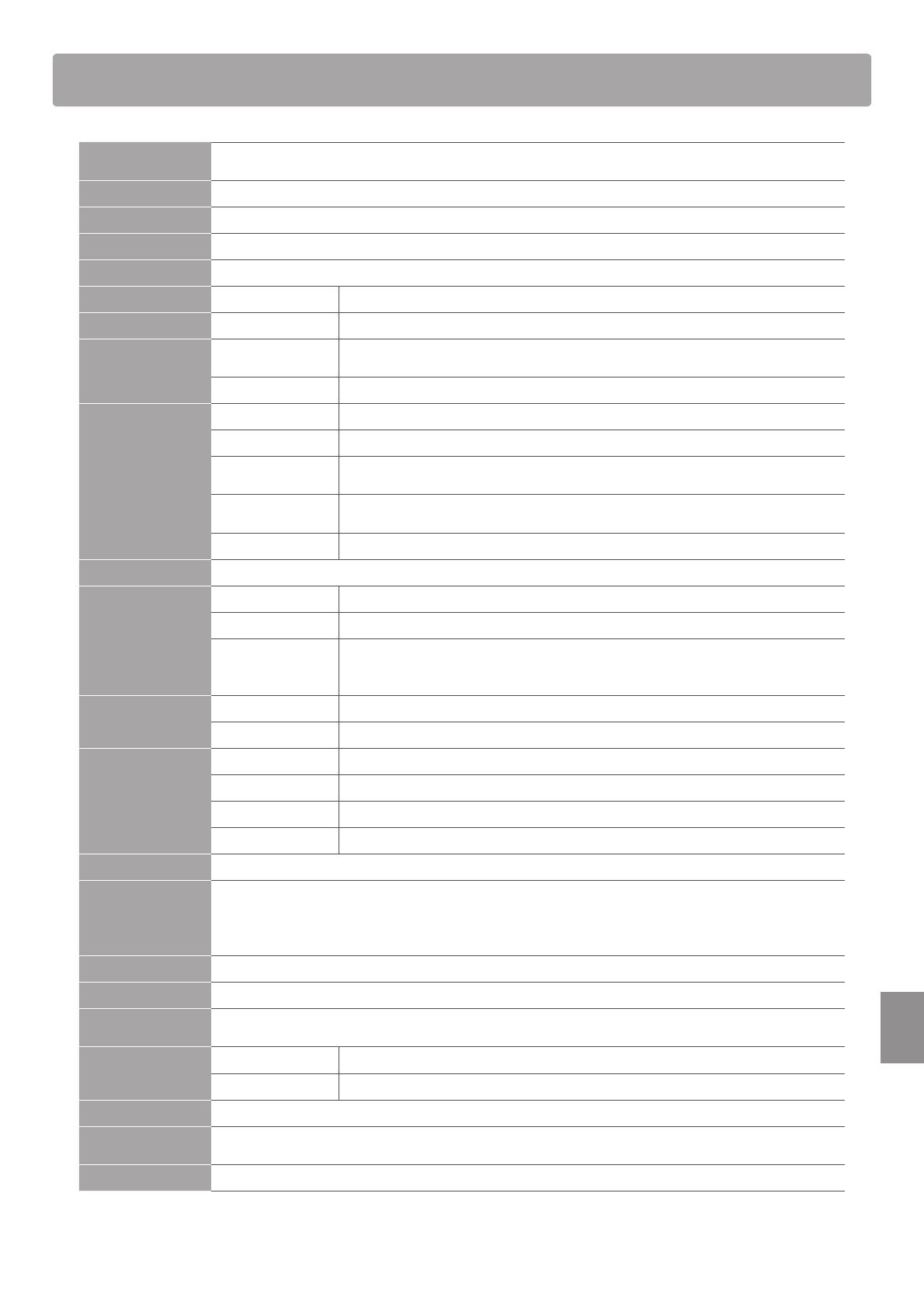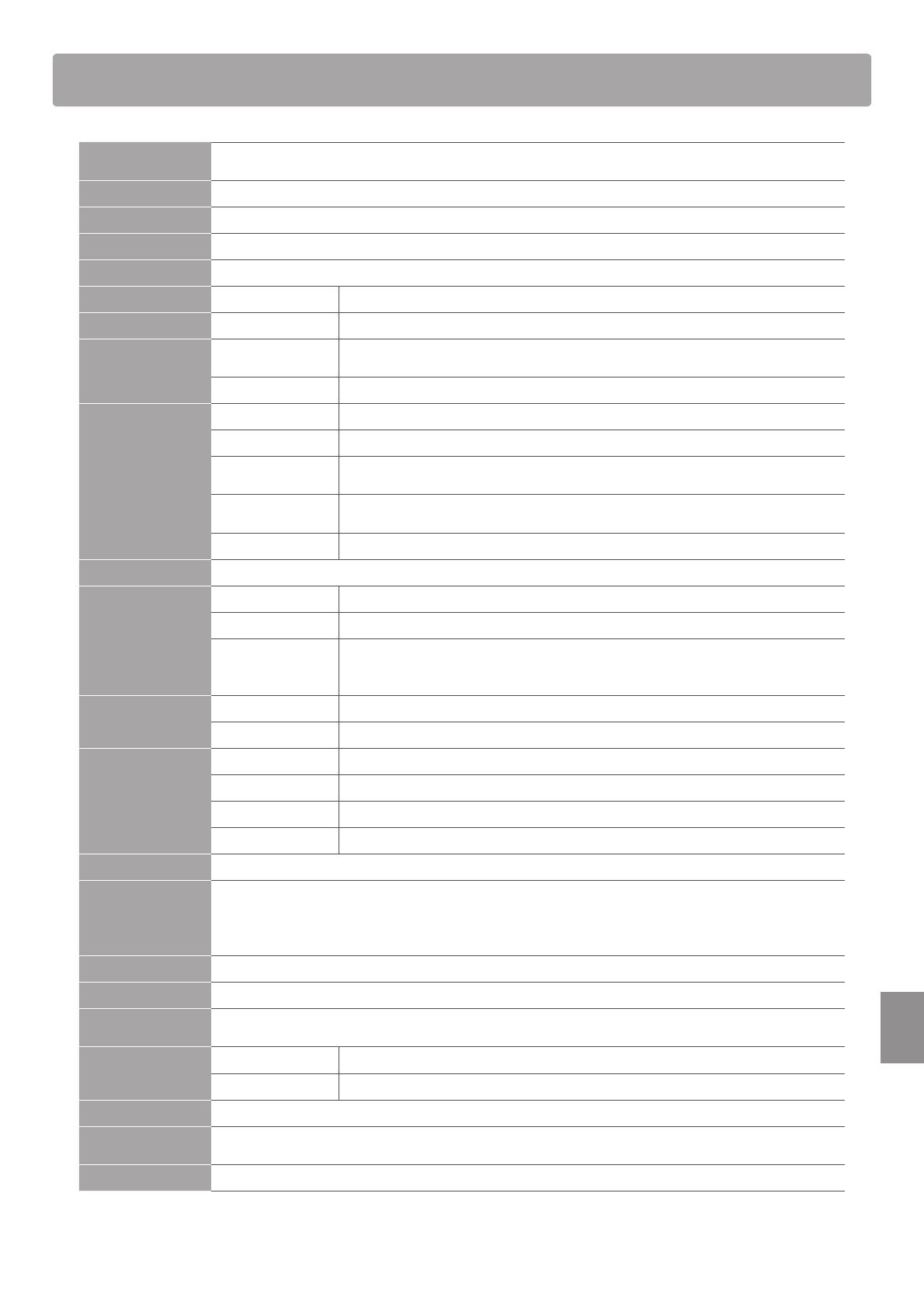
129
Apéndice
Teclado
88 teclas de madera con super cies de mar l clave Touch
Grand Feel (GF) Que la acción con-O
Fuente del sonido
Fuente de sonidos Harmonic Imaging ™ XL (HI-XL), de 88 teclas de piano de muestreo
Sonidos Internos
60 voices
Polifonia
max. 256 notas
Modo del Teclado
Modo de cuatro manos, Modo dual, Modo split (Volume/Balance ajustable)
Reverberación
Tipo: Room, Lounge, Small Hall, Concert Hall, Live Hall, Cathedral
Parametros: Reverb Depth, Reverb Time
Efectos
Tipo: Stereo Delay, Ping Delay, Triple Delay, Chorus, Classic Chorus, Tremolo, Classic Tremolo,
Auto Pan, Classic Auto Pan, Phaser, Rotary, Combination e ects x 4, Ampli ed E ects x 3
Parametros:
Dry/Wet, Time, Speed, Mono/Stereo, Accel./Rotary Speed – Parámetros que dependen de efecto.
Virtual Technician
Touch Curve: Light+, Light, Normal, Heavy, Heavy+, O (Constant), User 1, User 2
Voicing: Normal, Mellow 1, Mellow 2, Dynamic, Bright 1, Bright 2
Resonancia,
Ruido & Efectos:
Damper Resonance, Damper Noise, String Resonance, Key-o E ect (incl. Key-o Release),
Fall-back Noise, Hammer Delay, Topboard, Decay Time, Soft Pedal Depth
Temperamento
& A nación:
Equal (Piano), Pure Major, Pure minor, Pythagorean, Meantone, Werckmeister, Kirnberger,
Equal (Flat), Equal (Stretch), User Temperament, Key of Temperament
Otros: Stretch Tuning, User Tuning, User Key Volume, Half-Pedal Adjust, Minimum Touch
Memoria Interna
10 canciones, 2 pistas de grabador – unas 90.000 notas de capacidad en memoria
Audio grabador USB
Reproducción:
MP3, WAV, SMF
Grabación:
MP3, WAV, SMF
Otros: Load Internal Song, Load Registration, Load User Memory, Save Internal Song, Save SMF Song,
Save Registration, Save User Memory, Rename File, Delete File, Format USB.
Convert Song to Audio, Overdub Audio
Metrónomo
Golpe: 1/4, 2/4, 3/4, 4/4, 5/4, 3/8, 6/8, 7/8, 9/8, 12/8 + 100 ritmos de batería
Tempo: 10 a 400 bpm (20 a 800 bpm para los ritmos de corcheas)
Menú de música
Canciones de demostración:
34 canciones
Música de Piano:
29 o 42 piezas
Función de lección: Ejercicios para dedos + Alfred o Burgmüller, Czerny, Beyer, y los libros de lecciones de Bach
Concert Magic: 176 canciones (88 x 2 bancos)
Registración
16 memorias (8 x 2)
Otras
con guraciones y
funciones
Key Transpose, Song Transpose, Tone Control (incl. User EQ), Speaker Volume, Phones Volume, Line Out Volume,
Audio Recorder Gain, Tuning, Damper Hold, Four Hands, LCD Contrast, User Memory, Factory Reset,
Lower Octave Shift, Lower Pedal On/O , Split Balance, Layer Octave Shift, Layer Dynamics, Dual Balance,
MIDI Channel, Send PGM#, Local Control, Transmit PGM#, Multi-timbral Mode, Channel Mute, Auto Power O
Pantalla
128 x 64 píxeles LCD con luz de fondo
Pedales
Sustain (con el apoyo de medio pedal), Soft, Sostenuto
Conectores externos
LINE IN (L/MONO, R), el Nivel de línea Ajuste, LINE OUT (L/MONO, R), Auriculares x 2,
MIDI (IN/OUT), USB to Host, USB to Device
Sistema de altavoz
Altavoz: 13 cm x 2 (altavoces de rango completo) + 5 cm x 2 (tweeters)
Potencia de salida: 50 W x 2
Potencia consumo
45 W
Dimensiones
(No incluye atril)
1447 (W) x 472 (D) x 950 (H) mm
57 "(W) x 18½ "(D) x 37½ "(H)
Peso
80,0 Kg/176,3 lbs.
dependiendo de la ubicación del mercado. Las especi caciones están sujetas a cambios sin aviso previo.
Epeci caciones